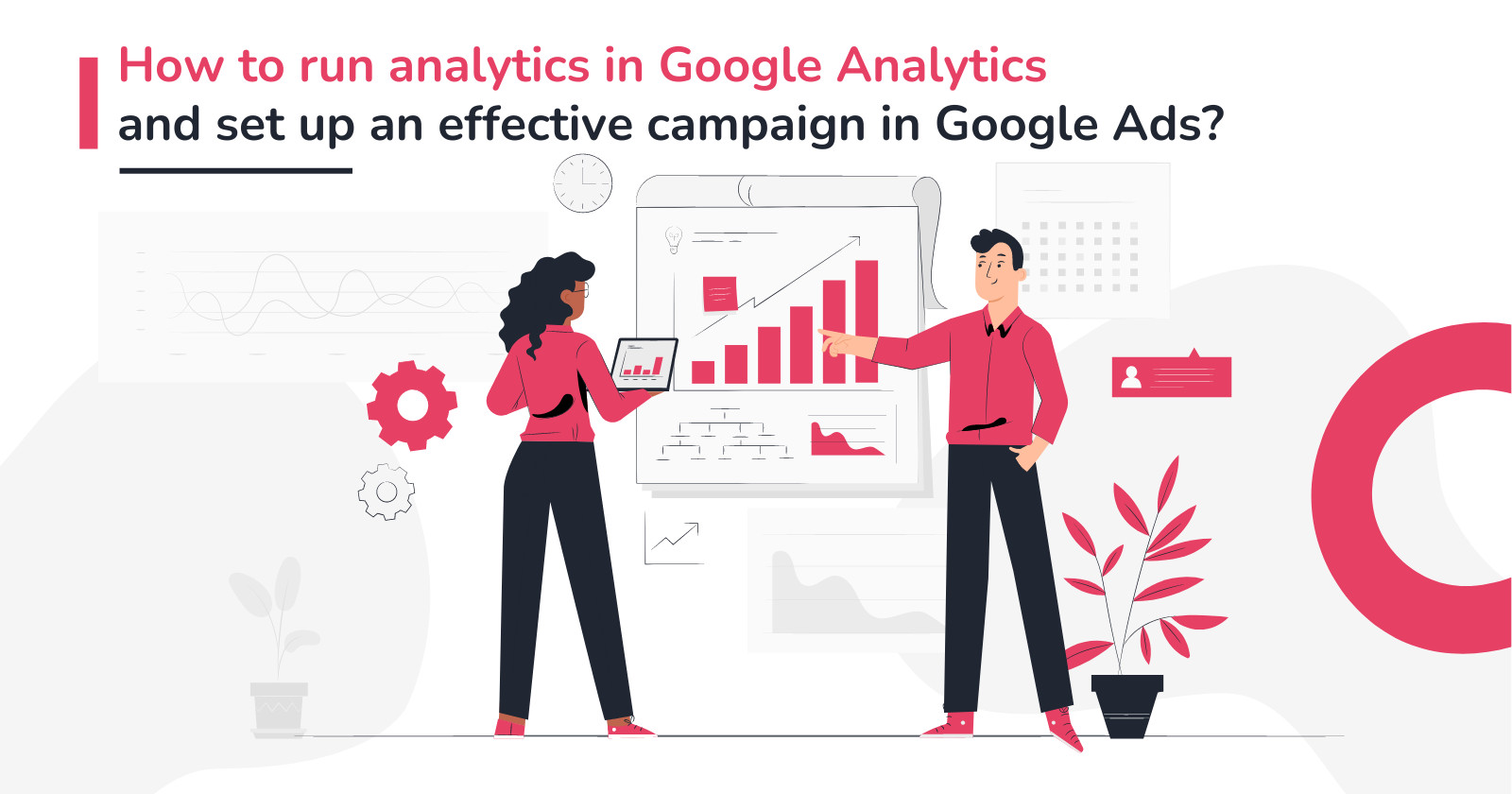Koko prosessi koostuu seuraavista vaiheista:
- Google Analytics -tilin, -palvelun ja -tietovirran luominen (versio 4);
- Google Analyticsin seurantatunnuksen kopioiminen ja liittäminen rahankeräykseesi (muokkausrahankeräyksen muokkauksessa olevaan erilliseen kenttään);
- Measurement Protocol -alustan API-avaimen luominen tapahtumien/maksujen seurantaa varten perustamallasi Google Analytics -tilillä ja tämän liittäminen myös varainkeräykseesi (jälleen erikseen varattuun kenttään varainkeräyksen muokkauksessa);
- Google Ads -tilin perustaminen;
- Google Ads -tilin yhdistäminen Google Analytics -tiliin;
- Konversioiden (verkkokauppatapahtumien) määrittäminen Google Adsissa Google Analyticsista tuotujen konversioiden (verkkokauppatapahtumien) tuontina.
Miten voit tehdä tämän?
1. Ensinnäkin (kun olet luonut varainkeräyksen) sinun on otettava käyttöön Google Analytics (versio 4). Se on hyvin yksinkertaista ja teet sen tästä linkistä (jos sinulla ei ole Google-tiliä - sinun on luotava sellainen ensin - teet kaiken menemällä sivulle linkistä ennen hakasulkeista):
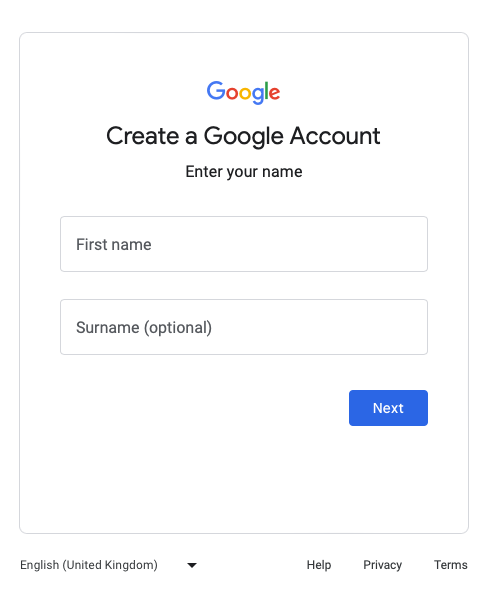
Google Analytics -tilin luomisen jälkeen (tilin luomisen aikana hyväksyt käyttöehdot ja ilmoitat asetuksia koskevat mieltymyksesi - koko prosessi kestää noin 2-3 minuuttia ja se kuvataan jäljempänä) määrität asetukset varainkeruun seurantaa varten. Luo ensin Google Analytics -tili:
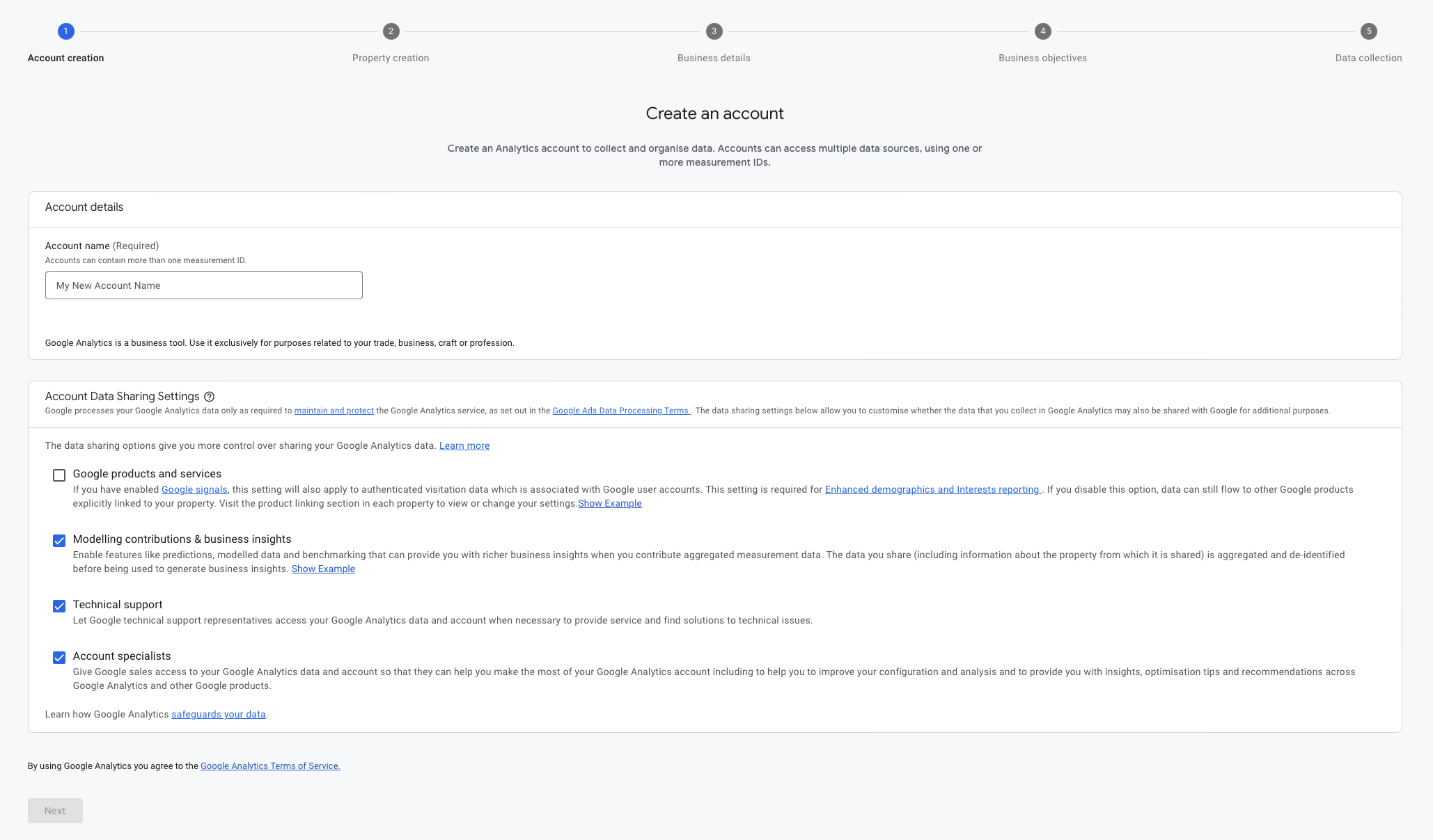
Tärkeää! Tarkista "Google Products and Services" -vaihtoehto tällä näytöllä kohdassa "Account data sharing settings". Tämä mahdollistaa myöhemmin tulosten jakamisen Google Ads -järjestelmän kanssa:

Siirry seuraavaan vaiheeseen ja anna nimi Google Analytics -palvelullesi ja valitse palvelulle sopiva aikavyöhyke ja valuutta. Tämän asetuksen avulla voit raportoida tarkasti tietoja varainkeräyksesi tuloksista: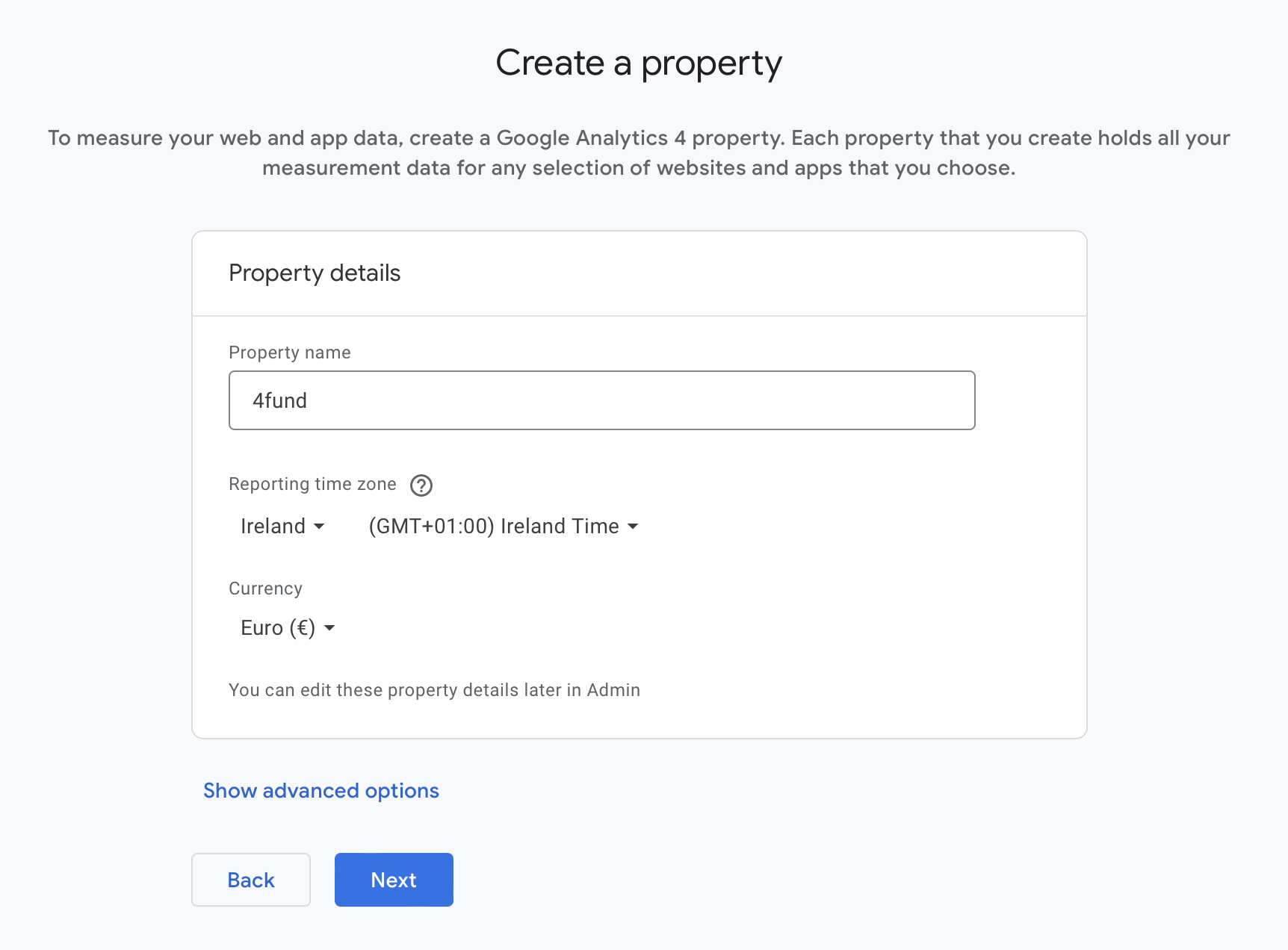
Seuraavassa vaiheessa annat lisätietoja. Toisessa vaiheessa määrittelet liiketoimintasi tavoitteet - tätä vaihetta käytetään Google Analyticsin raporttimallien esivalmisteluun. Suosittelemme rastittamaan vaihtoehdot "Generoi liidit" ja "Drive online sales".
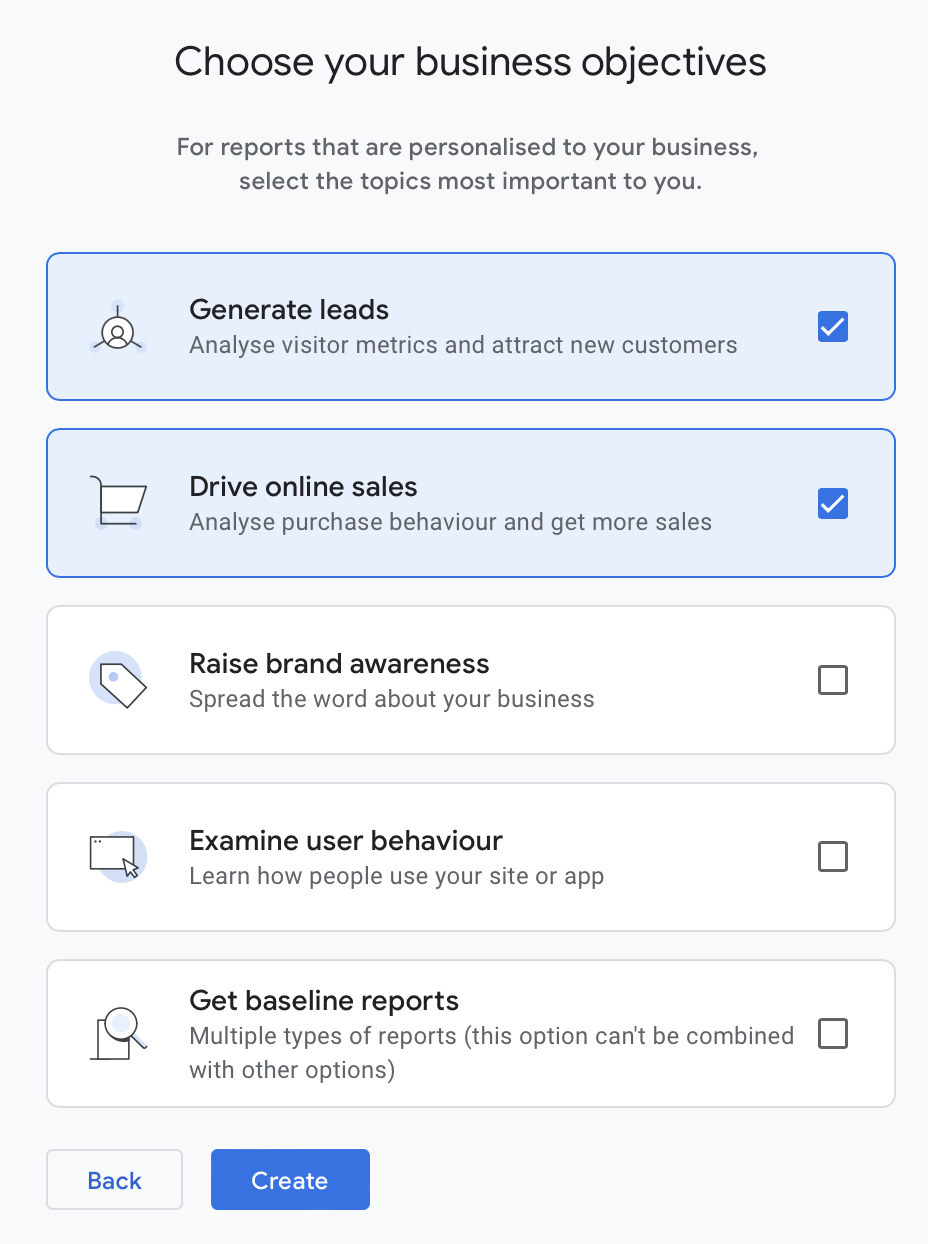
Viimeisessä vaiheessa hyväksyt Google Analyticsin käyttöehdot. Kun olet tehnyt tämän, Google Analytics -tilisi ja -palvelusi luodaan ja valmistellaan, ja sinua pyydetään määrittämään verkkosivustosi (tai tässä tapauksessa varainkeruutapahtumasi) lähettämään tietoja työkaluun.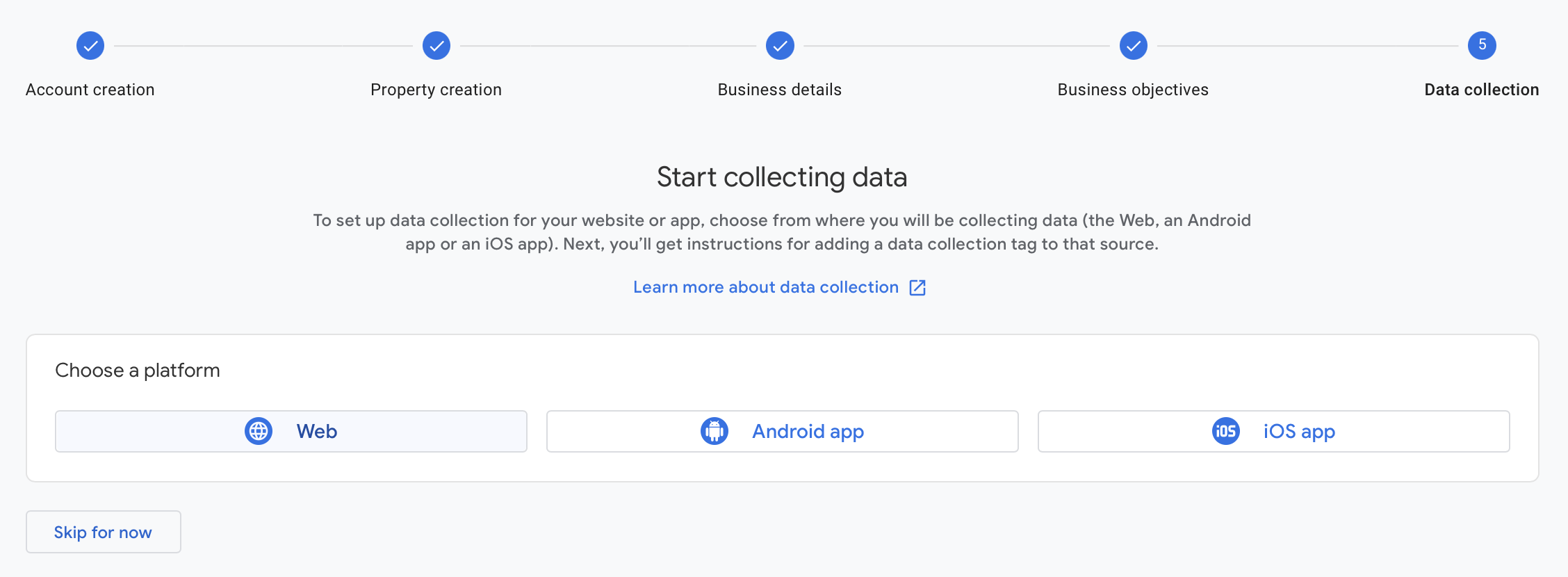
Valitse alustaksi "Web". Sinua pyydetään syöttämään sivustosi osoite ja virtasi nimi. Voit syöttää varainkerääjäsi osoitteen tähän.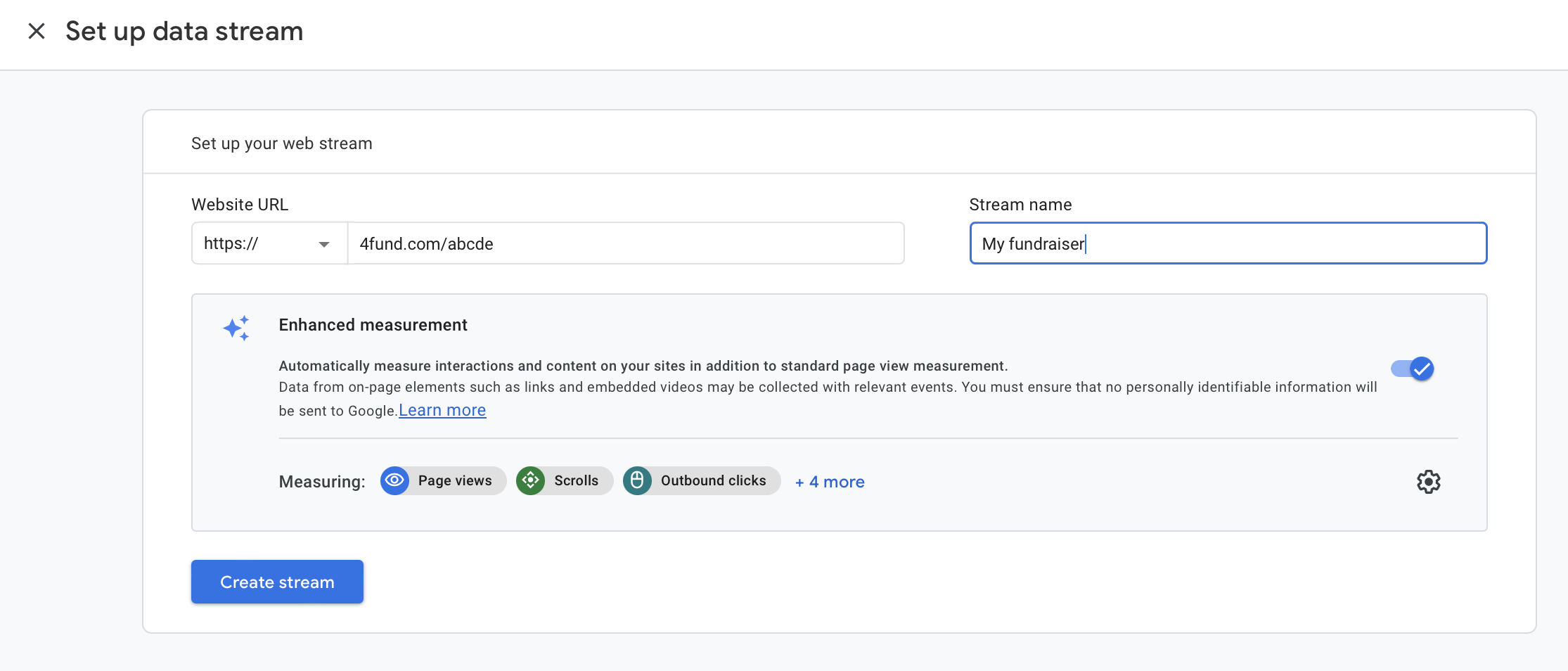
2. Kun olet luonut Google Analytics -tilin, -palvelun ja -virran, näet Google Analytics -tietovirralle määritetyn mittaustunnuksen (alla olevassa näytössä se on punaisessa laatikossa ja alkaa kirjaimella 'G-').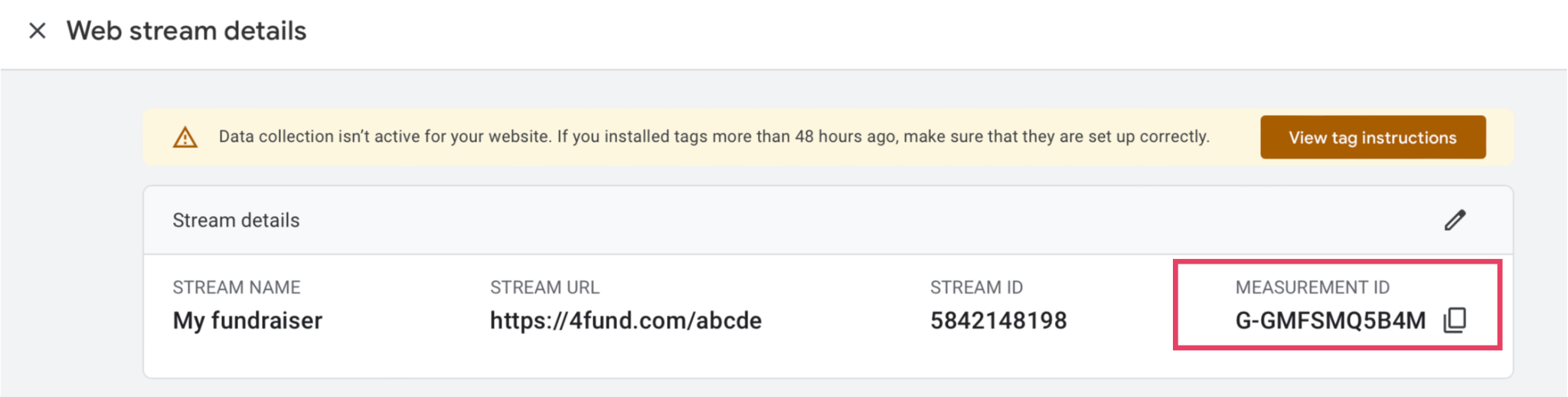
Jos suljit sen vahingossa, muista, että löydät sen myös napsauttamalla Google Analytics -sivun vasemmassa alakulmassa olevaa hammasratas-kuvaketta (jossa on otsikko "Hallinta") ja valitsemalla sitten keskimmäisestä sarakkeesta "Tietovirrat"-vaihtoehdon:
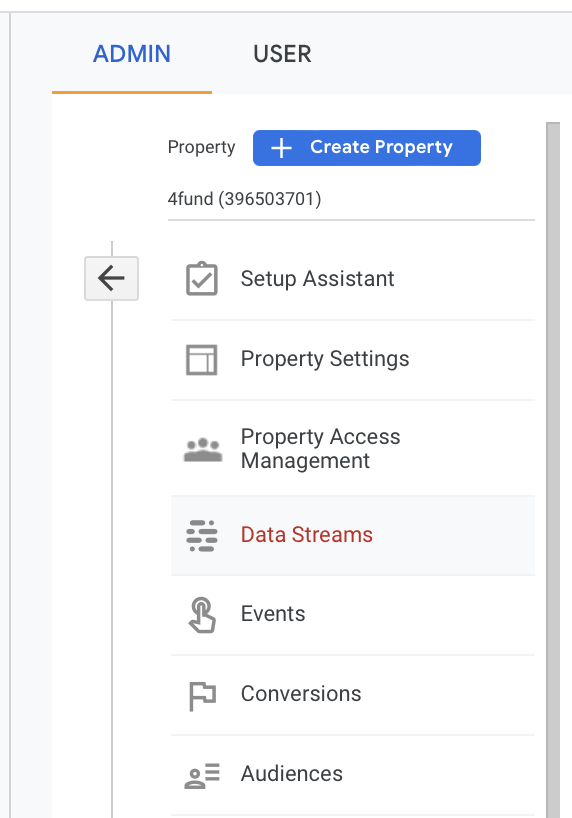
Kopioi Google Analytics -mittaustunnuksen sisältö (alkaa "G-") ja liitä se varainkerääjäsi muokkausnäkymään - menemällä kohtaan "integraatiot" -> "Google Analytics" ja kirjoittamalla edellisessä vaiheessa kopioitu mittaustunnus oikeaan kenttään:
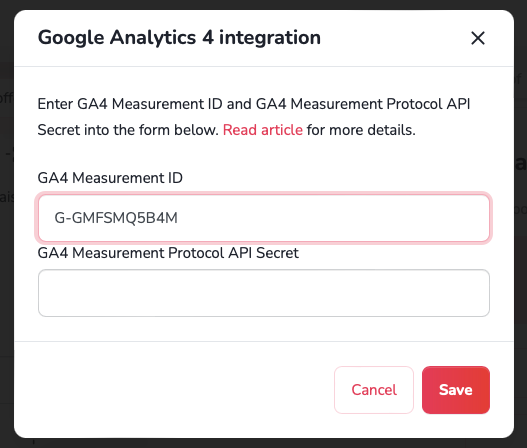
3. Palaa jälleen Google Analyticsiin ja tietovirran asetuksiin - siirry kohtaan "Measurement Protocol platform secret API keys" (sijaitsee hieman mittaustunnuksen alapuolella) ja luo uusi API-avain: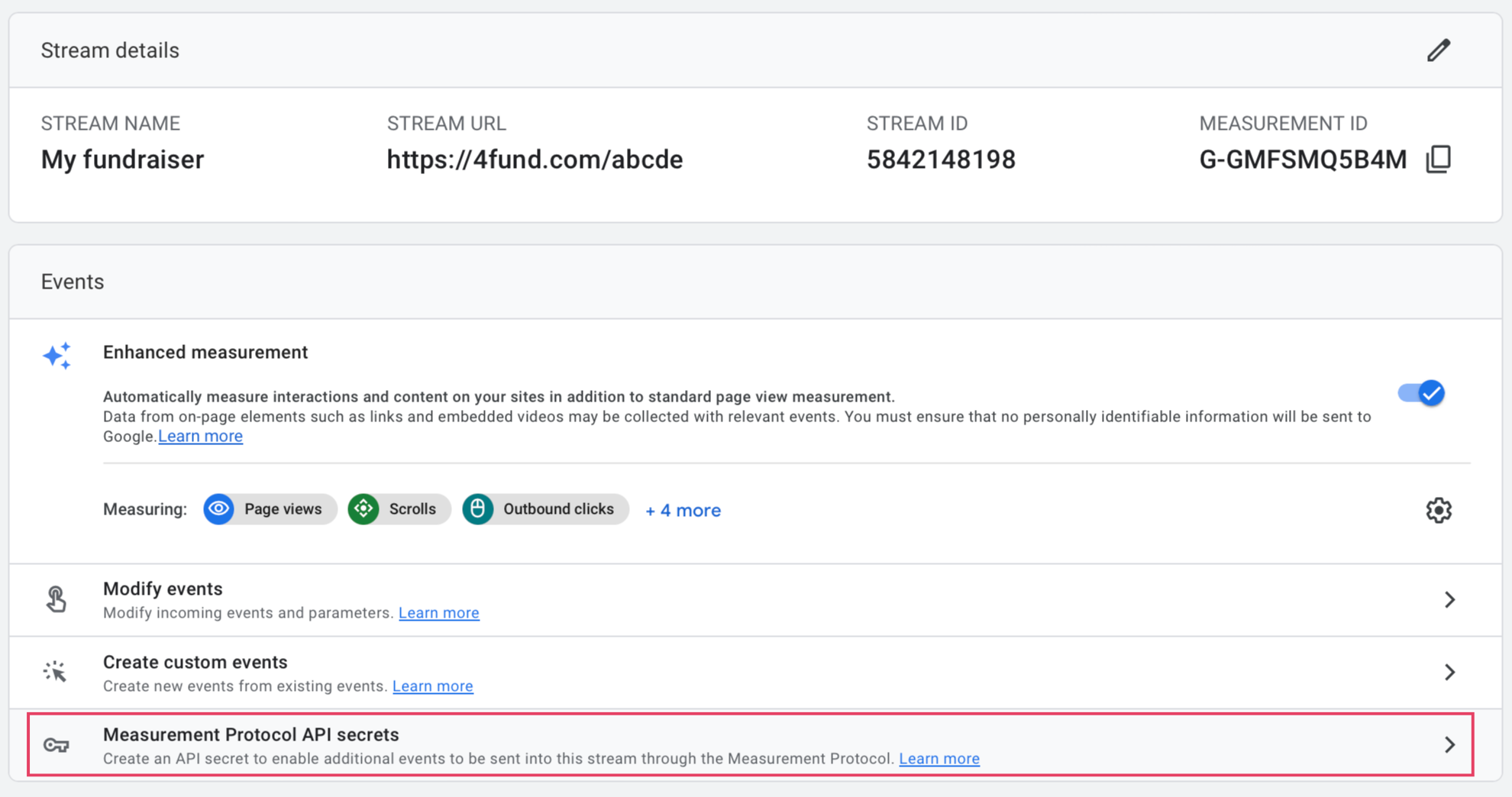
Voit antaa sille haluamasi nimen ja kopioida sen sisällön, kun se on luotu:
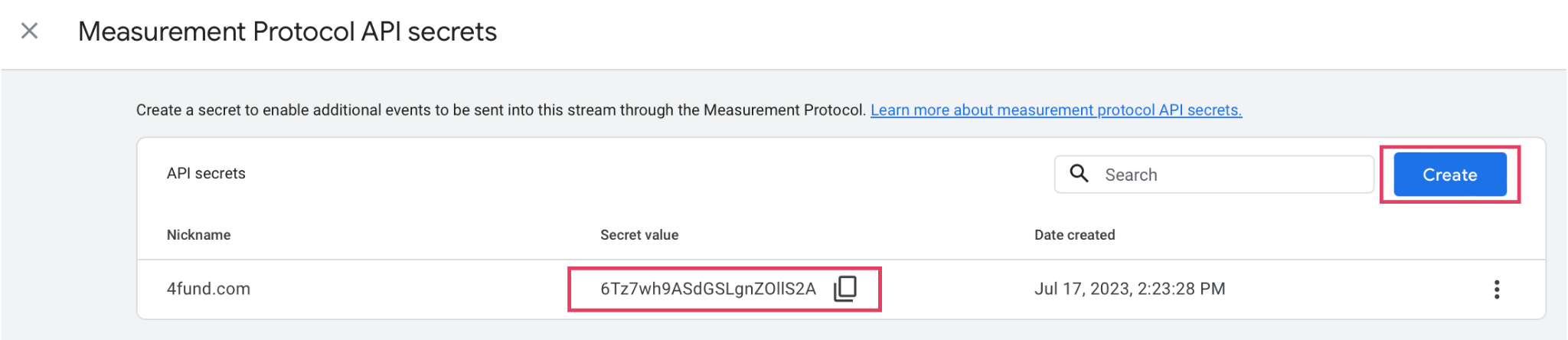
Ja liitä toiseen rahastonhoitajan muokkausvaihtoehtoon:

4. Luo Google Ads -tili - teet tämän tästä linkistä valitsemalla "Aloita nyt" ja kirjautumalla Google Ads -tilillesi Google-tililläsi (sinulla on siis oltava vain Google-tili - tärkeää - käytä samaa tiliä, jolla kirjauduit Google Analytics -tilillesi edellisissä vaiheissa - näin Google Ads -tilisi on helppo yhdistää Google Analytics -tiliisi Google Analytics -tiliisi seuraavissa vaiheissa). Seuraavaksi, kun luot Google Ads -tiliäsi, määritä kohde seuraavasti: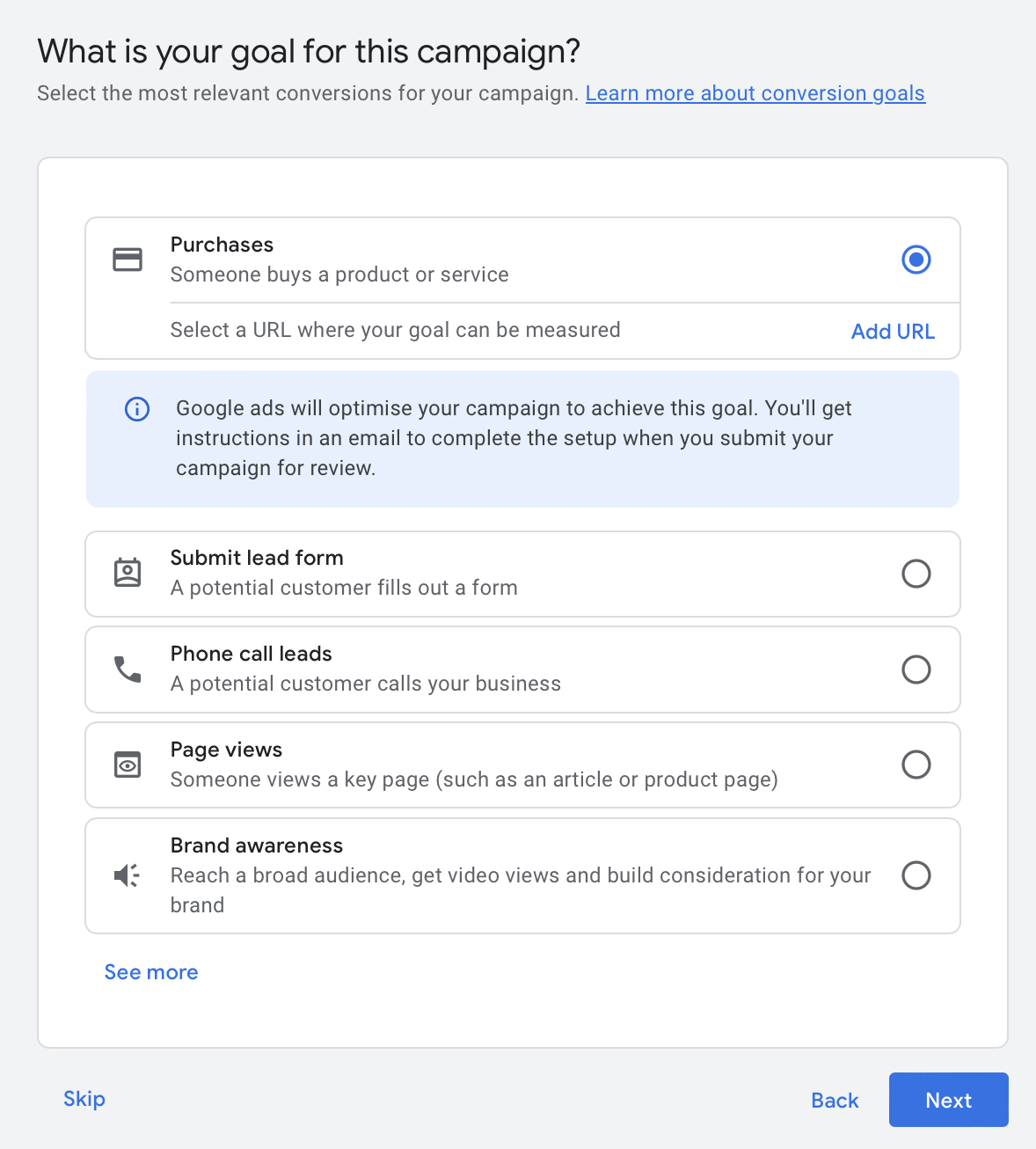
Jatka yrityksesi nimellä ja sisällytä verkkosivuksi rahankeräysosoitteesi.
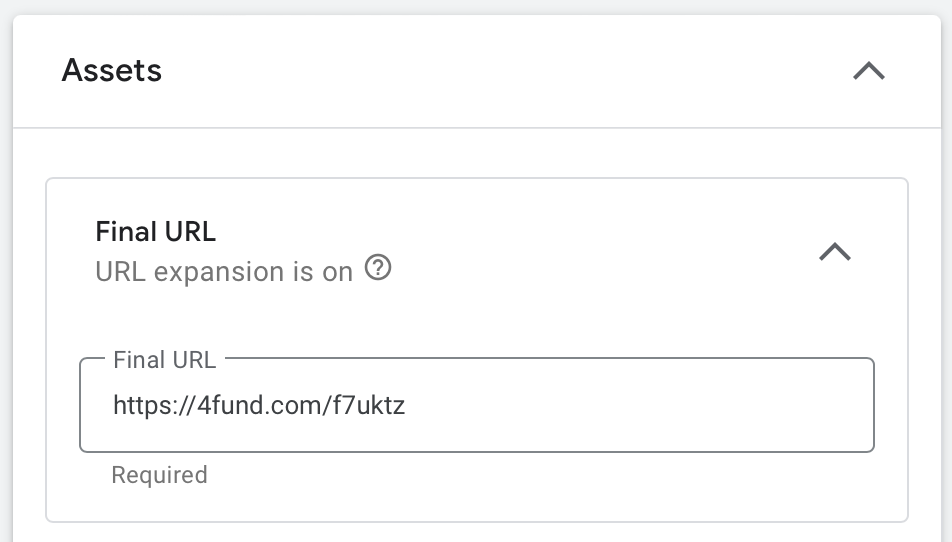
Luo sitten ensimmäinen testimainoksesi (tämä on pakollinen vaihe), syötä yrityksesi tiedot, laskutuskortti jne. Kun olet saanut tämän prosessin valmiiksi, vaihda näkymä niin sanottuun asiantuntijatilaan (asetat tämän Google Ads -tilisi oikeassa yläkulmassa).
Kun olet vaihtanut näkymän, siirry kohtaan Kampanjat ja halutessasi poista käytöstä tai poista tilin luomisen yhteydessä luotu testikampanja valitsemalla "Muokkaa" (varsinaiset mainoskampanjat määrität myöhemmin).
Google Ads -tilisi on käytössä - onnittelut!
5. Yhdistä Google Ads -tilisi Google Ananlytics -tiliin - voit yhdistää tilit valitsemalla "Työkalut ja asetukset" ja sitten - "Asetukset" ja "Yhdistetyt tilit":

Laajenna "Google Analytics (GA4) & Firebase", valitse Google Analytics -tilisi ja napsauta Yhdistä. Samassa paikassa on myös hyvä aktivoida "automaattinen merkintä" -vaihtoehto.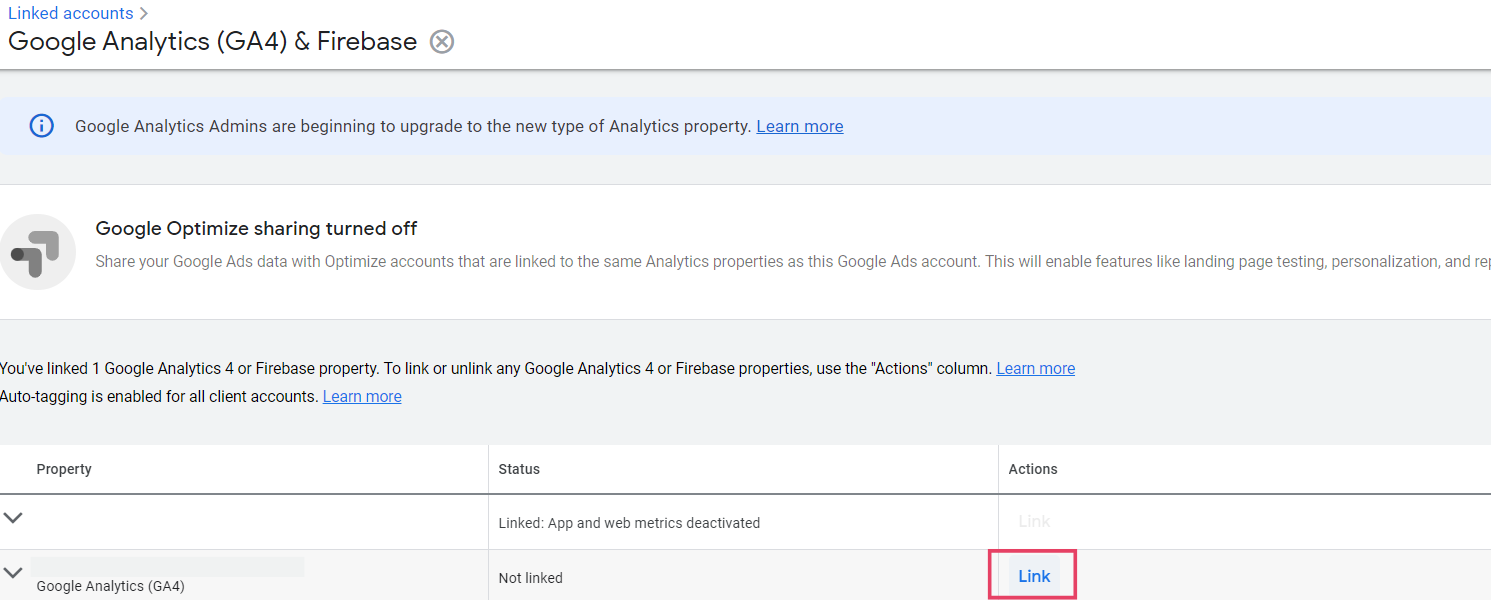
Valitse yhdistämisen yhteydessä seuraava vaihtoehto:

Valmis! Google Ads -tilisi ja Google Analytics -tilisi on nyt yhdistetty.
6. Jäljellä on vielä yksi viimeinen vaihe - Google Adsissa olevien konversioiden (verkkokauppatapahtumien) määrittäminen Google Analyticsista tuotujen konversioiden (verkkokauppatapahtumien) tuontina. Tee tämä siirtymällä Google Ads -tililläsi kohtaan "Työkalut ja asetukset -> Mittaukset -> Konversiot":

Valitse seuraavassa näkymässä "Uusi konversiotapahtuma" ja sen jälkeen "tuonti" ja valitse vaihtoehto "Google Analytics 4:n palvelut" ja alavalinta "Internet":
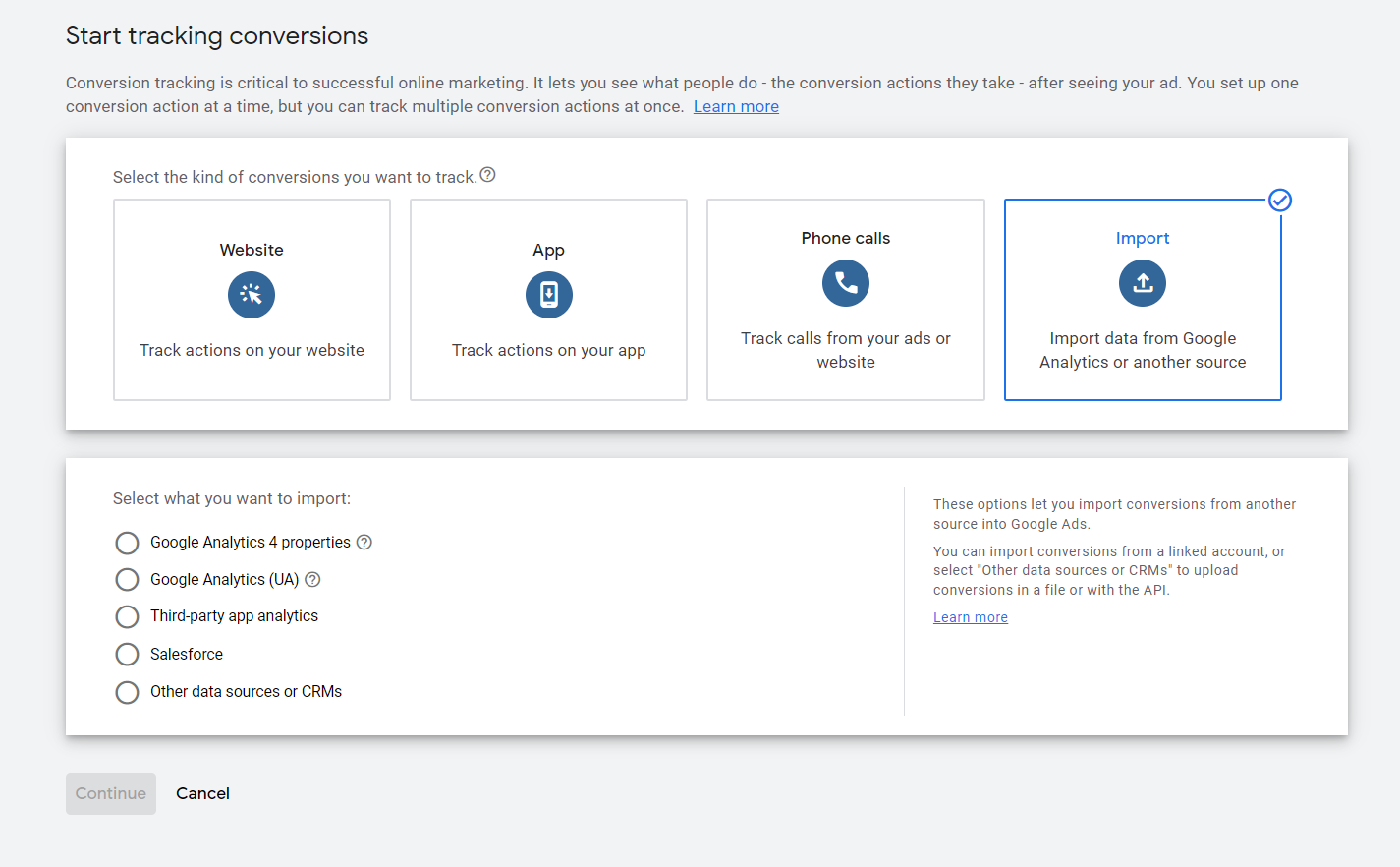
Klikkaa "jatka" ja se on siinä! Onnittelut! Tilisi on yhdistetty ja konversiot (verkkokauppatapahtumat) jaetaan niiden välillä. Jos joku lahjoittaa tai osallistuu varainkeräykseesi, näet hänen toimintansa Google Analytics -tilisi "Reaaliaikainen" -raportissa.
Voit nyt siirtyä määrittämään Google-mainokset ja optimoimaan ne lahjoitusten saamiseksi varainkeräykseesi - voit tehdä tämän valitsemalla edellä mainitun konversion, kun luot minkä tahansa kampanjan.
Muista, että voit myös luoda Google Analyticsin tietojen perusteella yleisöryhmiä, esimerkiksi varainkeräyksen kävijöitä. Voit myöhemmin kohdistaa mainoksia (esim. muistutusmainoksia) tällaisille henkilöille. Voit määrittää yleisöryhmät menemällä työkalut -> jaetut resurssit -> Google Ads -tilisi yleisön hallinta.
Tutustu myös konversioseurantaan ja Facebook-mainosten määrittelyyn - lue oma blogikirjoituksemme.
Lisää hyödyllisiä linkkejä löydät alta:
a. Google Analytics -tilin perustaminen: lue.
b. Verkkokaupan määrittäminen Google Analyticsissa: lue.
c. Google Adsin ja Google Analyticsin yhdistäminen: lue .
d. Google Analyticsin konversioiden tuominen Google Adsiin: lue.
e. Mainosten ja kampanjoiden luominen Google Adsissa: lue.
f. Automaattisen merkinnän määrittäminen Google Analyticsissa (Google Adsista): luettu.
g. Google Analyticsin mukautettu kampanjan merkintä (utm-y): luettu.
Saatat olla myös kiinnostunut: Facebook-mainonta - miten määrittelen sen, jotta varainkeruuni onnistuu?, 4fund.comin lisäominaisuudet - miten niitä käytetään?.
Harkitsetko rahankeräyksen perustamista? Tutustu meihin paremmin ja selvitä, miksi kannattaa kokeilla!
Ensinnäkin - miten se toimii?
Se on yksinkertaista - mene osoitteeseen 4fund.com, syötä, kuinka paljon rahaa haluat kerätä, mihin aiot käyttää ne ja olet valmis! Lyhyen vahvistuksen jälkeen voit käyttää kaikkia portaalin ominaisuuksia ilman rajoituksia. Voit nostaa varoja rahankeräyksestäsi milloin haluat niin usein kuin tarvitset, ja pikavarauksen ansiosta saat varat tilillesi muutamassa minuutissa tilauksen tekemisen jälkeen! Mikä on tärkeää - 4fund.comia ylläpidetään pääasiassa lahjoituksilla - voit käyttää portaalia 100 % ilmaiseksi. Emme peri mitään pakollisia maksuja varainkerääjiltä tai tukijoilta.
Toiseksi - toimiiko se?
10 vuoden kehitystyön jälkeen tulemme luoksesi Puolan joukkorahoitusmarkkinoiden johtajina. Puolalaiset ovat keränneet yli miljardi zlotya zrzutka.pl-sivustolla (4fund.comin puolankielinen nimi)! Suurimpiin toimiimme kuuluvat #TogetherForUkraine -varainkeräys, jolla kerättiin lähes 700 000 euroa, tai Crisis Helpline -järjestön varainkeräys, jolla kerättiin yli 380 000 euroa vain kahdessa päivässä.
4fund.com on kuitenkin ennen kaikkea kymmeniä tuhansia yksityisiä varainkeruutapahtumia - syntymäpäiviä, matkoja, selvitä yhteisiä aloitteita ja muita.
Kerää kertaluonteisesti tai tilausmallilla ja toteuta tavoitteesi 4fund.comin avulla!